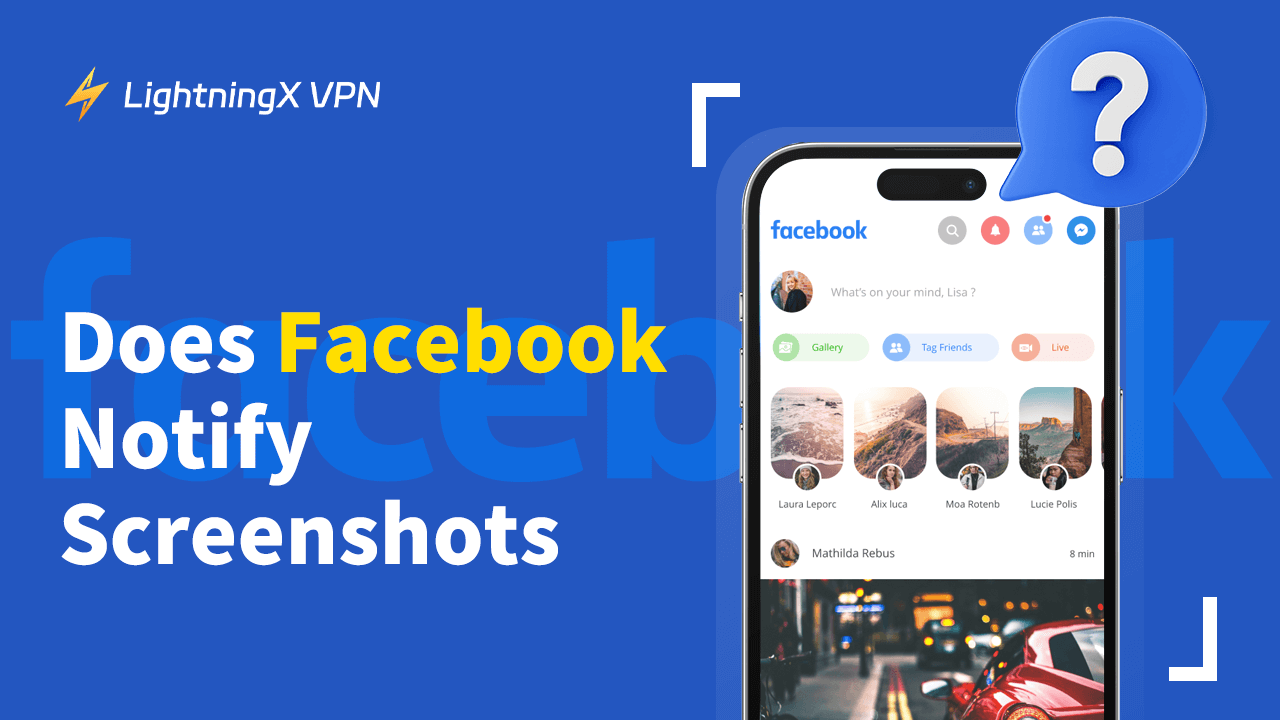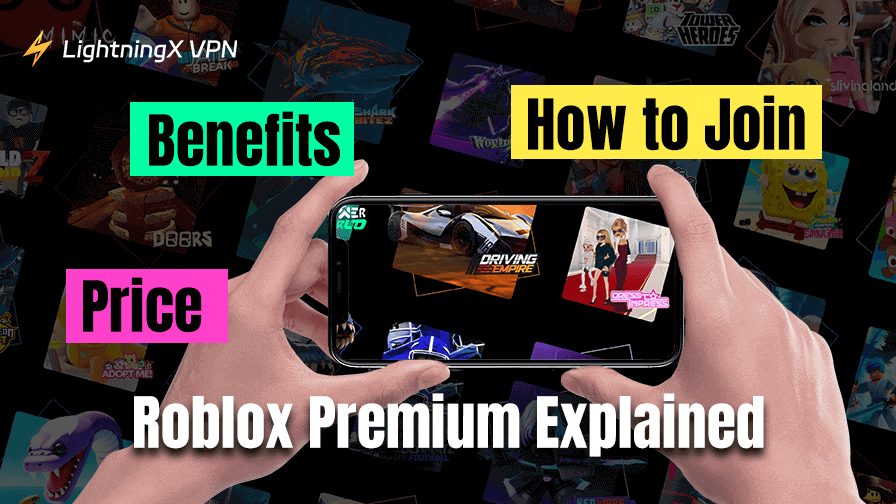A veces, la información y las conversaciones importantes en las redes sociales no se pueden compartir directamente. Con las capturas de pantalla, puedes compartir rápidamente contenido específico sin tener que copiar el enlace o buscarlo manualmente. ¿Facebook notifica las capturas de pantalla? Esta es una pregunta que preocupa a muchas personas. Lee este artículo y probablemente obtendrás la respuesta.
¿Facebook notifica las capturas de pantalla?
En resumen, la respuesta es en su mayoría no. Las capturas de pantalla te ayudan a organizar mejor y registrar las notificaciones de Facebook, la información de eventos, actualizaciones del sistema, etc. Esta función es práctica para los usuarios.
Sin embargo, cuando se toma una captura de pantalla, Facebook no envía notificaciones a nadie. Además, no hay nada que puedas hacer para evitar que otros tomen capturas de pantalla de tu perfil de Facebook, publicaciones o chats.
Lo mismo ocurre si alguien más toma una captura de pantalla de tus historias de Facebook. Solo puedes ver quién visitó tu historia, pero no quién tomó una captura de pantalla de tu contenido.
Si deseas establecer permisos de visitantes para proteger tu privacidad, puedes bloquear tu perfil de Facebook o cambiar la configuración de privacidad. De esta manera, solo tus amigos y personas específicas podrán ver tu información personal. Aquí te mostramos cómo hacerlo:
- Inicia sesión en Facebook y selecciona tu opción de perfil.
- Haz clic en el icono de tres puntos junto a “Editar perfil”.
- Elige la opción “Bloquear perfil” en la sección de configuración de perfil.
Relacionado: Cómo bloquear a alguien en Facebook (en el escritorio o en la aplicación móvil)
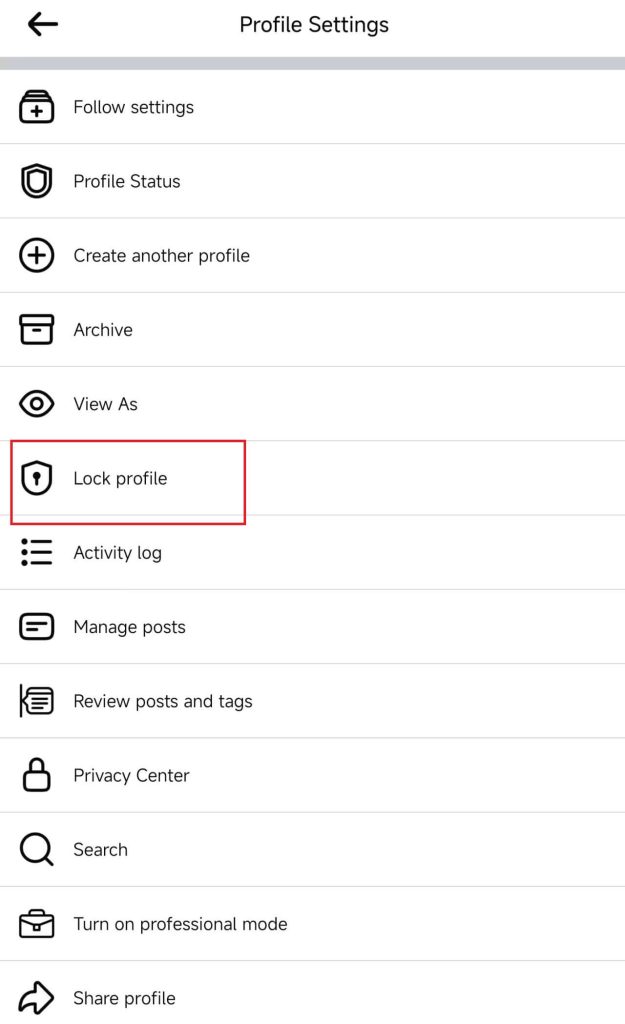
¿Facebook notifica las capturas de pantalla en Messenger?
Tomar capturas de pantalla de publicaciones regulares de Facebook, chats, fotos, etc. no activa notificaciones. Esto es lo contrario de lo que ocurre en Snapchat, que sí ofrece notificaciones de capturas de pantalla.
¿Facebook notifica las capturas de pantalla en Messenger? Afortunadamente, puedes recibir una notificación si activas las funciones de conversación cifrada y mensajes desaparecidos. Estas permiten cifrar tus chats en Messenger y establecer un temporizador para que los mensajes desaparezcan después de ser vistos.
Ten en cuenta que la función de mensajes desaparecidos puede no estar disponible en computadoras, pero sí se puede configurar en dispositivos móviles Android y iOS. Aquí te mostramos los pasos para activar manualmente las funciones de conversación secreta y mensajes desaparecidos:
- Abre Facebook Messenger y toca “Chats”.
- Elige una conversación.
- Haz clic en el nombre de la persona o en el ícono “i” en la esquina superior derecha.
- Selecciona la opción “Ir a conversación secreta”.
- Luego, toca “Mensajes desaparecidos”.
- Establece el temporizador para que los mensajes desaparezcan.
Después de esto, recibirás una notificación si Facebook Messenger detecta que alguien tomó una captura de pantalla de tu conversación cifrada. Por lo tanto, no tendrás que preocuparte de que otros tomen capturas de pantalla sin que lo sepas.
Consejos adicionales para proteger tu cuenta de Facebook
Debido a la falta de una función de notificación de capturas de pantalla en Facebook, la red social no enviará notificaciones cuando alguien tome una captura de pantalla. Aunque no puedes evitar que otros tomen capturas de pantalla de tu Facebook, aún hay algunos consejos para mejorar tu privacidad.
Consejo 1: Usa un servicio VPN confiable
Si Facebook no está disponible en tu región, un VPN es la mejor y más rápida opción para eludir restricciones geográficas. Como un servicio VPN seguro, LightningX VPN puede ocultar tu dirección IP real, haciendo que tus actividades en línea sean anónimas. Te permite conectarte al servidor más rápido desde más de 2000 servidores globales en más de 50 países.
Además, LightningX VPN sigue una política de no registros, por lo que no tendrás que preocuparte de que tu proveedor de servicios de Internet o terceros rastreen tu actividad.
Es el mejor VPN para Facebook, con una conexión estable, segura y rápida. Puedes descargarlo en Windows, Mac, tabletas, teléfonos móviles y televisores.

Consejo 2: Publica contenido con precaución
Piensa dos veces antes de publicar cualquier información en línea que no quieras que se haga pública. Ten especial cuidado de no mencionar ubicaciones geográficas específicas o direcciones de casa. Si te preocupa que tu información se filtre, siempre puedes elegir eliminar o ocultar cualquier publicación sin tener que borrar tu cuenta de Facebook.
Relacionado: Cómo eliminar cuenta de Facebook: Una guía completa
Consejo 3: Gestiona tu lista de amigos
Revisa tu lista de amigos y elimina a aquellos que no conozcas o en los que no confíes. O considera eliminar cuentas que hayan estado inactivas o que no reconozcas desde hace mucho tiempo. Además, cuando añadas nuevos amigos, empieza agregándolos a una lista específica de amigos. Luego, establece permisos de visibilidad parcial para esa lista.
Consejo 4: Activa las funciones de privacidad de Facebook
Como mencionamos antes, puedes activar la función de mensajes desaparecidos en Messenger. De esta manera, todos tus mensajes privados estarán cifrados de extremo a extremo. Además, recibirás una alerta si alguien toma capturas de pantalla de tu conversación. Los pasos detallados se describen arriba.
Consejo 5: Ajusta las opciones de privacidad
- Inicia sesión en tu cuenta de Facebook.
- Haz clic en el icono de menú (tres líneas horizontales) y selecciona “Configuración y privacidad” > “Configuración”.
- Después de entrar a la página de configuración, selecciona “Privacidad” en el menú.
- Verás varias opciones de privacidad que puedes ajustar según tus necesidades, como “Quién puede ver mi perfil”, “Quién puede contactarme”, “Limitar el historial” y más.
¿Facebook notifica las capturas de pantalla? – Preguntas frecuentes
¿Facebook notifica las capturas de pantalla?
Facebook no enviará notificaciones de capturas de pantalla a los publicadores de contenido. Así que puedes tomar capturas de pantalla de cualquier cosa, incluyendo perfiles, publicaciones, historias, etc., sin recibir notificaciones.
¿Cómo bloqueo a alguien para que no vea mis historias de Facebook en caso de que tome una captura de pantalla?
Si te preocupa que alguien tome una captura de pantalla de tu historia de Facebook, puedes limitar quién puede ver tu historia a través de la configuración de privacidad.
- Toca “Tu historia”.
- Puedes elegir hacerlo público (todos pueden verlo), solo amigos, personalizarlo para personas específicas o bloquear a ciertas personas.
¿Puedo evitar que las personas tomen capturas de pantalla de mi Facebook?
No, no puedes. Al menos por ahora, no hay límite para las capturas de pantalla. La mejor manera de manejarlo es ser cauteloso con lo que compartes. O bien, puedes activar la función de mensajes desaparecidos para mantener tu privacidad personal.
¿Facebook bloquea o penaliza a los usuarios por tomar capturas de pantalla?
Generalmente no. A menos que la captura de pantalla viole las normas o regulaciones de la comunidad de Facebook. Por ejemplo, si tomas una captura de pantalla y distribuyes contenido con derechos de autor no autorizado o mensajes maliciosos, Facebook podría bloquear o penalizar tu cuenta.
Conclusión
Es hora de conocer la verdad sobre la pregunta “¿Facebook notifica las capturas de pantalla?”. En resumen, la respuesta es no. Como se explicó, Facebook no tiene una función de privacidad específica para alertarte. Sin embargo, puedes cifrar tus conversaciones privadas en Messenger para reducir los riesgos.